Содржина
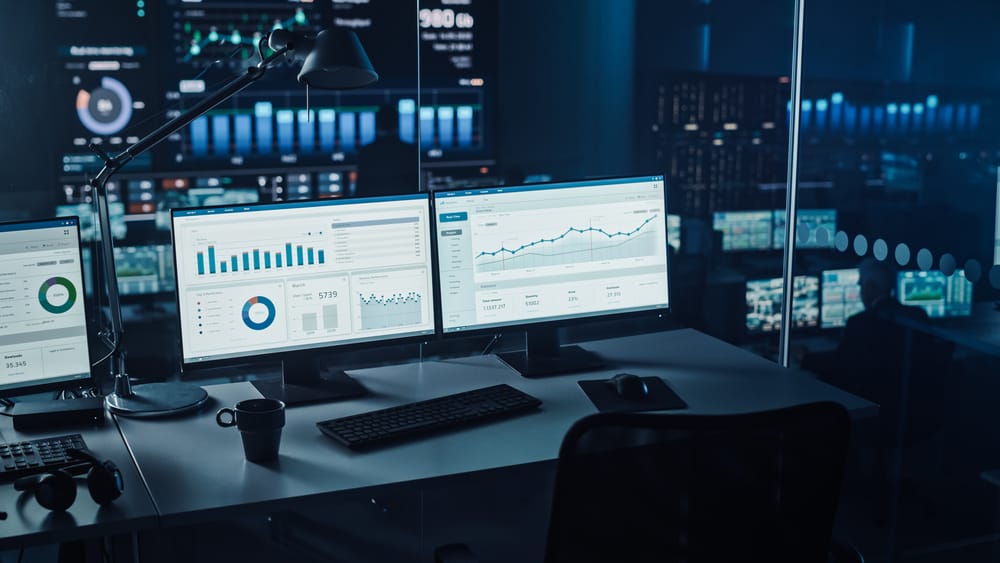
Во однос на мониторите, Acer е еден од најпопуларните брендови на пазарот. Но, може да биде фрустрирачки кога вашиот монитор нема да се вклучи. Не е јасно што може да биде проблемот и не знаете како да започнете со решавање проблеми.
Брз одговорКога не функционира, најважно е да се осигурате дека струјата оди кај него, дури и ако тоа значи исклучување и приклучување повторно. Лабава врска помеѓу видеокабелот и влезната порта на мониторот може да го предизвика ова.
И покрај тоа, мониторите на Acer се донекаде доверливи, но како и секоја друга компјутерска опрема, понекогаш може да имаат проблеми. Значи, ако вашиот Acer монитор не се вклучува, тоа може да се должи на различни проблеми.
Овој напис ќе ве води низ процесот на откривање што не е во ред со вашиот Acer монитор и некои брзи и лесни чекори со кои може да се обидете да го натерате вашиот монитор повторно да работи.
Содржина- Што предизвикува Acer мониторот да не се вклучува?
- Проблеми со напојувањето
- Олабавување Врски
- Неисправни кабли
- Неисправен хардвер
- Што треба да направам ако мојот Acer монитор не се вклучува?
- Проверете ги врските
- Ресетирајте го мониторот во напојување
- Пробајте друг компјутер
- Контактирајте со Acer за помош
- Често поставувани прашања
Што предизвикува Acer мониторот да не се вклучува?
Ако некогаш сте имале проблеми со вашиот Acer монитор, знаете какоможе да биде фрустрирачки. Постојат неколку можни причини зошто ова може да се случи, а ние ќе ги разгледаме овде.
Следниве се некои од најчестите причини поради кои мониторот Acer не се вклучува.
Исто така види: Што се случува кога принудно ја прекинувате апликацијата?Напојување Проблеми
Постојат неколку потенцијални причини зошто вашиот Acer монитор не може да се вклучи. Најчеста причина е едноставно тоа што мониторот не добива напојување .
Погрижете се мониторот да е приклучен во работен штекер и кабелот за напојување не е оштетена .
Ако се чини дека кабелот е правилно приклучен, обидете се да го приклучите во различен штекер или да го исклучите и повторно да го приклучите за да видите дали тоа ќе го реши проблемот.
Олабави врски
Друга честа причина поради која мониторите не се вклучуваат е едноставно лабавата врска помеѓу мониторот и компјутерот.
Проверете ги сите врски помеѓу двата уреди за да се осигурате дека тие се цврсто поврзани на двата краја.
Ако сакате да се осигурате дека сè е безбедно, обидете се да ги отстраните сите кабли , вклучувајќи го кабелот за напојување и видео кабелот, а потоа повторно приклучете ги .
Неисправни кабли
Друга можност е кабелот што го поврзува мониторот со компјутерот да е оштетен или да се расипе. Може да биде и кабелот за напојување што треба да се замени .
Ако имате друг кабел при рака, обидете се да го користите и проверете дали проблемот останува. Исто така, можете да го пробате кабелотдруг компјутер или монитор за да ја исклучите можноста,
Ако користите VGA кабел, обидете се префрлите на HDMI или DVI . Ако веќе користите HDMI или DVI, обидете се да го исклучите и повторно да го поврзете кабелот за да се уверите дека е безбеден.
Неисправен хардвер
Ако сте ги пробале сите овие работи и мониторот не се вклучува, најверојатно има хардверски проблем со вашиот монитор, кој ќе треба да се замени.
напојувањето може да е неисправно . Ова е најчеста причина за хардверски проблеми со мониторите. Ако напојувањето не му дава доволно енергија на мониторот, тој нема да се вклучи.
Во други случаи, позадинското осветлување може да е неисправно или целиот приказ панел може да биде виновникот. Во овој случај, Центрите за поправка со сертификат за Acer се најдобриот избор.
Што треба да направам ако мојот Acer монитор не се вклучува?
Кога сте заглавени со мртов монитор, природно е да сакате да го поправите што е можно поскоро. Ако сте еден од овие луѓе, постојат неколку работи со кои можете да се обидете да го решите проблемот.
Еве што можете да направите.
Проверете ги врските
Ако вашиот мониторот не се вклучува, првото нешто што треба да го проверите е врските. Проверете дали кабелот за напојување е приклучен во задниот дел на мониторот и во работен штекер .
Ако кабелот е лабав или оштетен , можеби треба да се замени . Исто така, осигурајте се декавидеокабелот е безбедно приклучен во задниот дел на мониторот и на задниот дел од компјутерот.
Ако сте ги провериле сите врски и мониторот сè уште не се вклучува, можеби нешто не е во ред.
Ресетирање на напојување на мониторот
Доколку сте ги провериле врските и нема проблем со жиците, следното нешто што можете да направите е да го напојувате мониторот.
Исто така види: Колку повикувачи можете да додадете на iPhone?Притиснете и задржете го копчето за напојување 30 секунди откако ќе ги исклучите сите кабли поврзани со мониторот, вклучувајќи го и кабелот за напојување.
Повторно поврзете го кабелот за напојување и вклучете го мониторирајте за да видите дали проблемот е решен. Ако не се вклучи, можеби ќе треба да преминете на други методи.
Обидете се со друг компјутер
Ако имате втор компјутер достапен , можете да се поврзете на вашиот монитор за да видите дали е мониторот или компјутерот што не работи.
Слично на тоа, ако имате друг монитор или телевизор со кој можете да го тестирате компјутерот , приклучете го, и видете дали работи.
Ова ќе помогне да се утврди дали проблемот е со компјутерот или мониторот.
Контактирајте ја Acer за помош
Можеби ќе треба да контактирате со Acer за техничка поддршка ако сте ги испробале сите очигледни чекори за решавање проблеми и сè уште не можете да го наведете вашиот монитор вклучете.
Можете да го однесете вашиот монитор до најблискиот Центар за поправка овластен од Acer и да го проверите дали има каков било хардвердефекти.
Во секој случај, најдобро е да се консултирате со професионалец пред да преземете дополнителни активности.
Често поставувани прашања
Дали има копче за ресетирање на мониторот на Acer?Можете да ја најдете функцијата „Ресетирање“ на мониторот Acer со притискање на копчето мени и навигација низ поставките. Може да го ресетирате и со држење на копчето за вклучување 30 секунди .
Што значи портокаловото светло на мониторот Acer?Портокаловата или килибарната светлина на мониторот Acer покажува дека мониторот е вклучен но моментално е во режим на подготвеност или не е поврзан со ниту еден извор . Ќе стане сино штом ќе се случи.
